时间:2014-06-23 15:58:00 作者:jiaoru 来源:系统之家 1. 扫描二维码随时看资讯 2. 请使用手机浏览器访问: https://m.xitongzhijia.net/xtjc/20140623/23305.html 手机查看 评论 反馈
在体验了最新的Windows8.1系统之后,很多用户都有一个反应就是唤醒休眠中的Windows8.1系统不提示输入密码直接进入系统,感觉一点安全保障都没有,如何为Windows8.1系统休眠唤醒进行加密就成为了用户共同探讨的话题了。
Windows8.1系统休眠唤醒加密技巧:
1.移动鼠标到屏幕右上角,会出现超级按钮,选择“设置”;
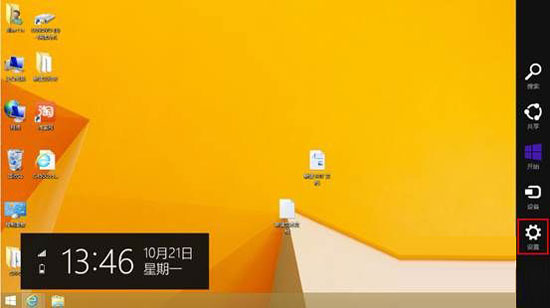
2.在设置中,选择右下角的“更改电脑设置”;
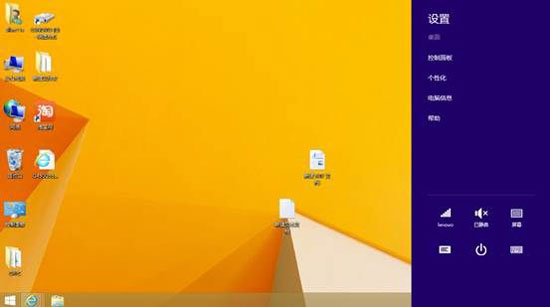
3.点开后,点击左侧的“账户”;
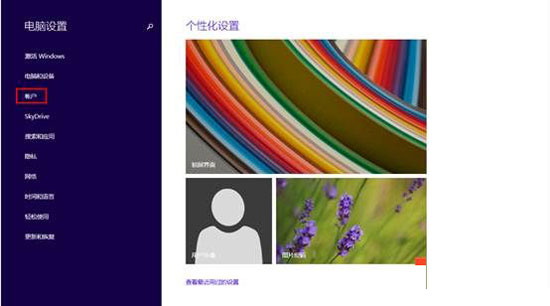
4.选择“登录选项”,即可看到“密码策略”;
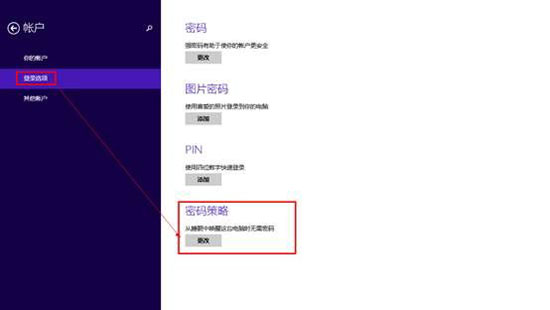
5.在密码策略下,点击更改,即可显示为“从睡眠中唤醒这台电脑时需密码”。
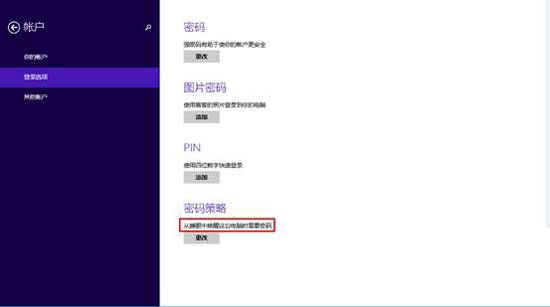
通过以上简单五个步骤的设置之后,用户再唤醒休眠中的Windows8.1系统时就需要通过输入密码才可进入系统了,这样一来,系统的安全与隐私问题就得到了进一步的保障了。
发表评论
共0条
评论就这些咯,让大家也知道你的独特见解
立即评论以上留言仅代表用户个人观点,不代表系统之家立场